Google Play Store adalah gerbang kami untuk memasang aplikasi di Android. Tidak ada yang akan menghargainya jika Google Play Store mulai membuat ulah dan tidak berfungsi. Jika Anda menghadapi masalah serupa, jangan khawatir. Berikut cara memperbaiki jika Google Play Store telah berhenti di Android.
Sayangnya, bagi banyak pengguna, Google Play Store tidak terbuka atau muncul pesan kesalahan 'Sayangnya, Google Play Store telah berhenti.' Bagi yang lain, sistem menyapa mereka dengan kesalahan 910. Apapun masalahnya, posting ini akan membantu. Ayo mulai.
1. Mulai Ulang Ponsel Anda
Anda harus selalu memulai dengan solusi dasar. Salah satunya adalah me-restart telepon Anda. Jadi, jika Google Play Store terus berhenti, hidupkan ulang ponsel Android Anda dan lihat hasilnya.
2. Periksa Tanggal dan Waktu di Telepon
Data dan waktu yang akurat sangat penting untuk berfungsinya Google Play Store. Jika waktunya salah, Play Store mungkin berhenti bekerja. Oleh karena itu, gunakan fitur Tanggal & waktu otomatis alih-alih mengaturnya secara manual. Untuk melakukannya, ikuti langkah-langkah ini.
Langkah 1: Buka Pengaturan di ponsel Anda dan buka System.
Langkah 2: Di bawah Sistem, ketuk Date & Time . Di sini, aktifkan Tanggal & waktu otomatis/Atur waktu secara otomatis. Jika sudah diaktifkan, matikan lalu aktifkan lagi.
Langkah 3: Mulai ulang ponsel Anda dan coba unduh aplikasi dari Play Store.
Tip: Di ponsel Samsung Galaxy, buka Pengaturan > Manajemen Umum > Tanggal dan waktu.
3. Hapus Cache dan Data
Jika Google Play Store tidak berfungsi, Anda harus mencoba menghapus cache dan data untuk Google Play Store dan Layanan Google Play di ponsel Anda. Jika Anda bertanya-tanya, menghapus cache tidak akan menghapus file atau aplikasi apa pun dari ponsel Anda. Itu hanya akan menghapus file sementara yang menyebabkan masalah dengan Play Store.
Selain itu, menghapus data tidak akan menghapus aplikasi yang terpasang. Satu-satunya hal yang akan terjadi adalah Anda akan keluar dari Play Store, dan preferensi Anda akan disetel ulang di Play Store.
Langkah 1: Buka Pengaturan di ponsel Anda dan ketuk Apps/Installed Apps/Apps Manager.
Langkah 2: Cari Google Play Store. Jika tidak tersedia secara langsung, lihat di bawah Semua aplikasi. Ketuk di atasnya.
Langkah 3: Ketuk Storage diikuti oleh Clear cache.
Langkah 4: Ketuk Clear Storage atau Clear Cache (tergantung pada perangkat Anda).
Langkah 4: Mulai ulang ponsel Anda.
Langkah 5: Ulangi langkah di atas untuk Layanan Google Play dan Download Manager. Anda akan menemukannya di bawah Aplikasi. Mulai ulang ponsel Android Anda. Semoga Google Play Store berjalan normal.
Kiat: Ketahui apa yang terjadi dengan menghapus data aplikasi populer.
4. Kosongkan Penyimpanan
Apakah penyimpanan ponsel Android Anda penuh? Itu bisa menjadi alasan mengapa Google Play Store tidak berfungsi di ponsel Anda. Buka Pengaturan > Penyimpanan untuk memeriksa penyimpanan yang tersedia. Di sini, Anda juga akan melihat ikhtisar tentang apa saja yang menggunakan penyimpanan di ponsel Android Anda.
Buka Pengaturan > Baterai dan perawatan perangkat diikuti dengan Penyimpanan di ponsel Samsung Galaxy.
5. Copot Pembaruan
Solusi lain yang bisa dilakukan adalah menghapus pembaruan untuk Google Play Store dan Layanan Play. Karena keduanya adalah aplikasi sistem, Anda tidak dapat menghapusnya dari ponsel Anda. Namun, Anda dapat menghapus pembaruan mereka yang akan mengembalikannya ke versi pabrik. Dengan demikian, memperbaiki masalah Play Store yang tidak berfungsi.
6. Boot dalam Safe Mode
Meskipun mode aman biasanya membantu dalam mengidentifikasi masalah yang terkait dengan aplikasi pihak ketiga, cukup mem-boot dalam mode aman terkadang dapat menyelamatkan Anda juga untuk masalah yang terkait dengan Play Store.
Untuk mem-boot dalam mode aman, tekan tombol daya di ponsel Anda hingga Anda melihat opsi daya. Kemudian, tahan opsi Matikan, dan antarmuka akan menanyakan apakah Anda ingin boot dalam mode aman. Pilih opsi yang relevan.
Jika cara di atas tidak berhasil, matikan ponsel Anda. Kemudian tekan terus tombol daya untuk menyalakannya. Setelah Anda melihat logo pabrikan, lepaskan tombol daya dan segera tahan tombol volume bawah. Tetap tekan sampai Anda dibawa ke mode aman. Anda akan melihat teks Safe mode.
Setelah berada dalam mode aman, tetap di sana selama satu atau dua menit, lalu mulai ulang perangkat Anda untuk keluar darinya. Kemudian coba unduh aplikasi dari Play Store dalam mode normal.
7. Perbarui Sistem Operasi
Google Play Store mungkin mogok karena perangkat lunak versi usang yang terpasang di ponsel Anda. Anda harus memeriksa dan memperbarui perangkat lunak. Buka Pengaturan diikuti oleh Sistem dan ketuk Pembaruan sistem.
8. Perbarui Google Play Store Secara Manual
Google Play Store diperbarui secara otomatis oleh ponsel Anda. Tetapi jika terus berhenti atau tidak berfungsi, perbarui secara manual menggunakan file APK-nya.
Untuk itu, unduh Google Play Store versi terbaru dari APKMirror.com, salah satu sumber tepercaya untuk file APK. Setelah diunduh, ketuk untuk menginstal. Jika ini pertama kalinya Anda memasang APK eksternal, Anda akan diminta untuk memberikan izin. Lakukan sesuai petunjuk di layar dan kemudian instal.
Setelah terinstal, Play Store seharusnya tidak membuang kesalahan lagi. Lihat panduan terperinci kami tentang cara memperbarui Play Store.
Penutup
Demikian beberapa cara mengatasi Sayangnya, Layanan Google Play Telah Terhenti. Sekarang Anda tidak perlu pusing jika dihadapkan dengan kendala ini, silahkan ikuti langkah-langkah diatas untuk dapat mengatasinya. Sekian informasinya, dan semoga berguna bagi Anda.

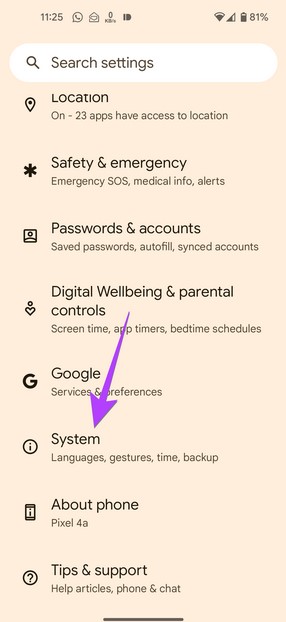





0 comments
Post a Comment